通过调整 FPS 更改 iPhone 上的慢动作视频录制速度

所有新的 iPhone 型号都可以拍摄和录制高质量的慢动作视频通过翻转到相机应用程序中的“慢动作”设置。也许鲜为人知的是,您可以更改慢动作视频的每秒帧数 (FPS) 捕获速度,这基本上决定了视频播放的流畅程度和慢速程度,但对于休闲用户而言,它还有一个更实际的好处,即减少电影文件大小,我们稍后会讨论。
如何将 iPhone 相机上的慢动作视频录制速度更改为 240 FPS 或 120 FPS
首先,让我们展示如何在 iOS 中切换慢动作视频拍摄的 FPS 录制速度,您可以在 240 FPS 或 120 FPS 之间进行选择:
- 打开“设置”应用并转到“照片和相机”设置
- 转到“相机”部分并点击“录制慢动作”
- 通过点按您的选择,将录制速度更改为 240fps 的 720p 或 120fps 的 1080p
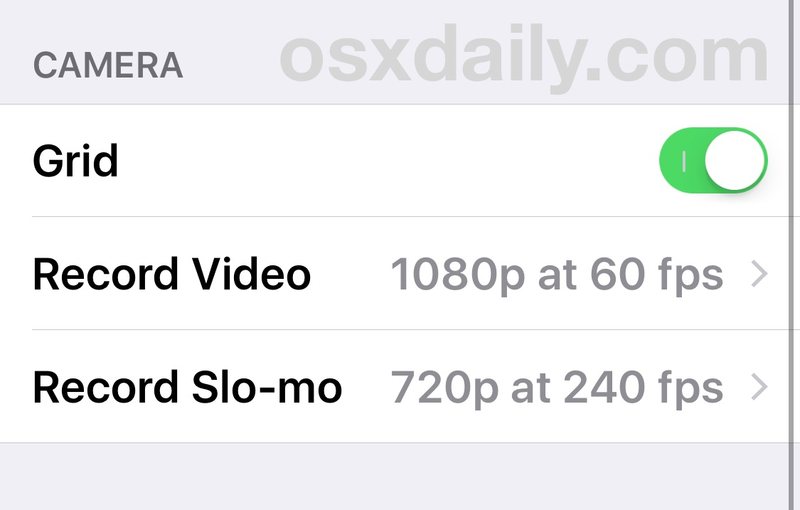
返回相机应用,您会发现慢动作录制已更改为您在 iPhone 设置中选择的设置。
在 iOS 的某些早期版本中,慢动作录制速度是在相机应用程序本身中控制的,如下所示:
- 像往常一样打开相机应用并转到“慢动作”部分
- 点击“240 FPS”(或 120 FPS)文本可在每秒 240 或 120 帧的录制设置之间切换
- 照常录制慢动作视频,显示的 FPS 数将决定视频的录制速度

许多用户并不知道角落中显示的 FPS 文本实际上是一个按钮切换,因为实际上没有太多指示它是可选的。然后 Apple 将设置更改为在“设置”应用程序中而不是相机本身,它因 iOS 版本而异。如果您在一个位置找不到它,那就是另一个位置。
一般来说,最好的慢动作视频是以 240 FPS* 录制的,因为它实际上是帧数的两倍,因此可以制作出更慢更流畅的电影。那么,如果 240 FPS 几乎总是更好,您为什么要切换设置?硬核视频编辑器会有多种原因,但对于大多数休闲用户而言,使用 240 或 120 FPS 的主要决定因素只是 iPhone(或 iPad)的存储要求问题,因为更高帧率的视频录制将占用iOS 设备上的存储空间要大得多。
对于更简单的慢动作录制和分享,较低 FPS 的视频也需要较少的压缩,因此如果您将它们分享到社交网络或将它们直接从 iPhone 上传到 YouTube 或 Instagram,您会发现由于文件大小也较小,生成的视频可能会有较少的伪影。最后,如果您想要最高质量的 240 FPS 全高清视频,您需要传输这些视频手动将文件上传到您的计算机,而不依赖于直接从 iPhone 或 iPad 将它们上传到任何服务。
* 请注意,在 240 FPS 和 120 FPS 视频录制之间切换的功能仅限于最新的 iPhone 型号,早期型号要么设置为较低的帧速率录制速度,要么对于特别旧的 iPhone,不要完全支持慢动作视频捕捉。尽管如此,所有 iPhone 都可以使用本机相机应用或使用第三方拍摄慢动作视频此处描述的应用。
